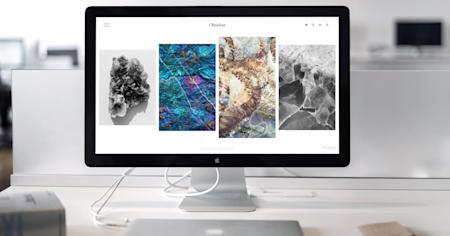Le bureau à distance est devenu un outil essentiel pour les particuliers comme pour les entreprises. Que vous travailliez à domicile, que vous gériez une équipe ou que vous fournissiez une assistance informatique, la possibilité d’accéder à votre ordinateur ou à votre réseau depuis n’importe quel endroit change la donne. Les solutions de bureau à distance vous permettent de contrôler un ordinateur ou un appareil comme si vous étiez physiquement présent, ce qui facilite la collaboration, le dépannage et la gestion des tâches à distance (voir Qu’est-ce que le bureau à distance ?).
La mise en place d’un bureau à distance peut sembler intimidante, mais avec les bons outils et les bons conseils, c’est un processus simple. Ce guide vous guidera à travers les étapes nécessaires pour configurer un accès bureau à distance, en se concentrant plus particulièrement sur Splashtop, la solution leader du secteur réputée pour sa fiabilité, sa sécurité et sa facilité d’utilisation. À la fin de cet article, vous disposerez d’un bureau à distance entièrement fonctionnel qui vous permettra de travailler plus intelligemment et plus efficacement, où que vous soyez.
Mise en place d’un bureau à distance : prérequis
Avant de vous lancer dans la mise en place de votre logiciel de bureau à distance, il est important de vous assurer que vous disposez de tous les éléments nécessaires pour que le processus se déroule sans heurts et avec succès. Voici les principales conditions préalables que vous devez remplir :
1. Connexion Internet fiable
Une connexion internet stable et à haut débit est essentielle pour une expérience de bureau à distance optimale. L’appareil local et l’ordinateur que vous souhaitez contrôler à distance doivent tous deux être connectés à Internet. Une connexion solide garantit une transmission fluide des données, réduit le temps de latence et évite les coupures de connexion, qui peuvent être frustrantes lors d’une session à distance.
2. Appareils et systèmes d’exploitation compatibles
Assurez-vous que les appareils que vous prévoyez d’utiliser sont compatibles avec le logiciel de bureau à distance. Splashtop prend en charge un large éventail de systèmes d’exploitation, notamment Windows, macOS, Linux, iOS, Android et Chromebook.
3. Compte Splashtop
Pour utiliser les services de bureau à distance de Splashtop, vous devez créer un compte. Celui-ci vous permettra de gérer vos appareils, de lancer des sessions à distance et d’accéder aux fonctions de Splashtop. Si vous n’avez pas encore créé de compte, ne vous inquiétez pas, nous vous guiderons à travers ce processus dans les étapes de configuration.
4. Accès administrateur aux ordinateurs
Vous devez disposer de privilèges administratifs sur les ordinateurs que vous souhaitez contrôler à distance. Ces autorisations sont indispensables pour installer les logiciels nécessaires, configurer les paramètres et accorder des permissions pour l’accès à distance. Sans ces privilèges, vous risquez de rencontrer des obstacles au cours des processus d’installation et de configuration.
La mise en place de ces conditions préalables permettra non seulement de simplifier le processus d’installation, mais aussi de garantir que votre bureau à distance est sécurisé, efficace et fiable. Une fois que vous aurez vérifié ces éléments essentiels, vous serez prêt à procéder aux étapes d’installation et à commencer à profiter de la flexibilité et de la commodité de l’accès bureau à distance avec Splashtop.
4 étapes pour mettre en place un bureau à distance sur Windows, Mac, iOS, Android et Chromebook

La mise en place d’un accès bureau à distance avec d’autres outils peut s’avérer complexe, mais avec Splashtop, le processus est simplifié.
Étape 1 : Créer votre compte Splashtop
La première étape de la mise en place d’un accès bureau à distance consiste à créer un compte Splashtop. Celui-ci servira de centre de gestion de vos connexions à distance et de vos périphériques.
Vous pouvez créer votre compte en démarrant un essai gratuit dès maintenant !
Une fois votre compte configuré, vous aurez accès au tableau de bord Splashtop, où vous pourrez gérer vos appareils, lancer des sessions à distance et personnaliser vos paramètres.
Étape 2 : télécharger l’application Splashtop Business : accès à distance pour Windows, Mac, iOS, Android et Chromebook
Ensuite, vous devrez télécharger l’application Splashtop Business sur les appareils que vous prévoyez d’utiliser pour l’accès à distance. Cette application agit comme le centre de contrôle, vous permettant de vous connecter à des ordinateurs distants et de les gérer à partir de l’appareil de votre choix.
Accéder à la page de téléchargement : sur la page de téléchargements de Splashtop, vous trouverez des versions de l’application Splashtop Business pour diverses plateformes, notamment Windows, Mac, iOS, Android et Chromebook.
Télécharger et installer l’application : sélectionnez la version appropriée pour votre appareil et suivez les instructions d’installation. La procédure est simple, des invites à l’écran vous guident à chaque étape.
Connexion à l’application : une fois installé, ouvrez l’application Splashtop Business et connectez-vous à l’aide des informations d’identification que vous avez créées à l’étape 1. Votre application sera maintenant prête à lancer des sessions de bureau à distance.
Cette application est optimisée pour un large éventail d’appareils, ce qui garantit que vous pouvez accéder à vos ordinateurs à distance, que vous utilisiez un ordinateur de bureau, un ordinateur portable, une tablette ou un smartphone.
Étape 3 : Installer Splashtop Streamer sur les ordinateurs auxquels vous voulez accéder et que vous voulez contrôler à distance
Pour établir une connexion à distance, l’ordinateur que vous souhaitez contrôler à distance doit être équipé de Splashtop Streamer. Cette application fait le pont entre votre appareil local et l’ordinateur distant.
Télécharger Splashtop Streamer : à partir de la page de téléchargement de Splashtop, téléchargez Splashtop Streamer sur l’ordinateur auquel vous souhaitez accéder à distance. Comme l’application Business, Streamer est disponible pour différents systèmes d’exploitation.
Installer Streamer : suivez les instructions d’installation fournies. Le processus est simple, il suffit de quelques clics pour le compléter.
Connexion à Streamer : après l’installation, ouvrez Splashtop Streamer et connectez-vous avec les informations d’identification de votre compte Splashtop. Cela associera l’ordinateur distant à votre compte Splashtop.
Configurer les paramètres : dans Streamer, vous pouvez ajuster des paramètres tels que les préférences de sécurité, les options d’affichage et les autorisations d’accès. Assurez-vous que Streamer est configuré pour s’exécuter au démarrage, afin que l’ordinateur soit toujours prêt pour une session à distance.
Avec Splashtop Streamer installé et configuré, votre ordinateur distant est maintenant accessible de n’importe où, à tout moment.
Étape 4 : lancer une connexion bureau à distance depuis l’application Splashtop Business
Maintenant que vos appareils sont configurés, vous pouvez facilement lancer une connexion et commencer à contrôler votre ordinateur distant.
Ouvrir l’application Splashtop Business : sur votre appareil local, ouvrez l’application Splashtop Business et connectez-vous si vous ne l’avez pas déjà fait.
Sélectionner l’ordinateur distant : à partir du tableau de bord de l’application, vous verrez une liste d’ordinateurs liés à votre compte Splashtop. Sélectionnez celui auquel vous souhaitez accéder.
Lancer la connexion : cliquez sur l’ordinateur que vous souhaitez contrôler, et l’application établira une connexion à distance. Vous pouvez maintenant voir le bureau de l’ordinateur distant sur votre écran.
Contrôler l’ordinateur distant : une fois connecté, vous pouvez utiliser votre souris, votre clavier ou votre écran tactile pour naviguer sur l’ordinateur distant comme si vous étiez assis devant lui. Vous pouvez ouvrir des applications, modifier des documents, résoudre des problèmes, etc.
Les outils de bureau à distance performants de Splashtop garantissent la réactivité et la sécurité de vos sessions, avec une latence minimale, même sur de longues distances.
En suivant ces quatre étapes, vous aurez réussi à mettre en place une connexion bureau à distance sur n’importe quel appareil, ce qui vous permettra de travailler, de gérer ou d’assurer une téléassistance en toute simplicité.
7 avantages clés de l’accès bureau à distance à l’aide de Splashtop
En matière de logiciel de bureau à distance, Splashtop se démarque comme une solution puissante et polyvalente. Voici sept avantages clés qui font de Splashtop le choix préféré des utilisateurs individuels, des entreprises et des techniciens informatiques :
1. Accès à distance haute performance
Splashtop est réputé pour ses connexions à distance hautement performantes, offrant aux utilisateurs une expérience optimale comme s’ils étaient physiquement présents sur l’ordinateur distant. Avec une latence minimale, des temps de réponse rapides et un streaming de qualité HD, vous pouvez travailler efficacement sur des tâches gourmandes en ressources telles que le montage vidéo, la conception graphique ou le développement logiciel sans aucun décalage.
2. Compatibilité multiplateforme
L’une des plus grandes forces de Splashtop est sa compatibilité multiplateforme. Que vous utilisiez un système Windows, Mac, Linux, iOS, Android ou Chromebook, Splashtop vous permet d’accéder à vos ordinateurs à partir de n’importe quel appareil. Cette flexibilité multiplateforme garantit que vous pouvez rester productif quel que soit le matériel ou le système d’exploitation avec lequel vous travaillez.
3. Fonctions de sécurité robustes
La sécurité est une priorité absolue pour l’accès à distance, et Splashtop excelle dans ce domaine. Le logiciel utilise le chiffrement AES 256 bits conforme aux normes sectorielles, TLS (Transport Layer Security) et d’autres protocoles de sécurité pour protéger vos données lors des sessions à distance. En outre, Splashtop offre une authentification multifactorielle (MFA), une authentification des appareils et une journalisation des sessions, ce qui garantit que votre accès à distance est protégé contre toute utilisation non autorisée.
4. Configuration facile et interface conviviale
Splashtop est conçu dans un souci de simplicité. Le processus de configuration est simple et l’interface utilisateur est intuitive, ce qui permet aux utilisateurs novices et expérimentés de naviguer facilement. La présentation claire et les instructions étape par étape vous aident à démarrer rapidement, minimisant la courbe d’apprentissage et vous permettant de vous concentrer sur vos tâches.
5. Forfaits économiques
Splashtop propose des forfaits compétitifs qui s’adressent à un large éventail d’utilisateurs, des particuliers et des petites entreprises aux grandes sociétés. La rentabilité de Splashtop, combinée à son ensemble de fonctionnalités robustes, vous garantit un excellent rapport qualité-prix. De plus, Splashtop propose un essai gratuit, afin que vous puissiez explorer ses capacités avant de vous engager.
6. Outils de téléassistance complets
Pour les techniciens informatiques et les équipes de support, Splashtop fournit une suite complète d’outils de téléassistance. Ces derniers incluent le transfert de fichiers, l’impression à distance, le chat et l’enregistrement des sessions, ce qui permet aux équipes informatiques de dépanner et de résoudre efficacement les problèmes. Splashtop fournit également un accès sans surveillance, ce qui vous permet de gérer et d’assister à des ordinateurs distants même lorsque l’utilisateur n’est pas présent.
7. Accès mondial avec haute disponibilité
L’infrastructure de serveurs mondiale de Splashtop vous permet d’accéder à vos ordinateurs distants de n’importe où dans le monde avec une disponibilité et une fiabilité élevées. Le réseau de serveurs distribué réduit la latence et garantit des performances constantes, ce qui le rend idéal pour les entreprises ayant des activités internationales ou pour les télétravailleurs répartis dans différentes régions.
Considérations de sécurité pour l’installation d’un bureau à distance
Lorsque vous mettez en place un accès au bureau à distance, la mise en œuvre de bonnes pratiques de sécurité est essentielle pour protéger les données sensibles et empêcher les accès non autorisés. Voici les principales mesures de sécurité à suivre :
Activer l’authentification multifactorielle (MFA) : ajoutez un niveau de sécurité supplémentaire en demandant aux utilisateurs de vérifier leur identité à l’aide d’un facteur autre que le mot de passe.
Utiliser des mots de passe forts et gérer les informations d’identification : veillez à ce que les comptes d’accès à distance soient dotés de mots de passe complexes et uniques et utilisez un gestionnaire de mots de passe pour un stockage sécurisé.
Maintenir les logiciels et les systèmes d’exploitation à jour : mettez régulièrement à jour les systèmes d’exploitation et les logiciels de bureau à distance afin de corriger les vulnérabilités en matière de sécurité et de réduire le risque d’exploitation.
Mettre en œuvre l’authentification au niveau du réseau (NLA)
Exigez une authentification avant d’établir une session bureau à distance pour bloquer les tentatives de connexion non autorisées.
Utiliser des solutions d’accès à distance sécurisées : choisissez une solution de bureau à distance comme Splashtop qui offre un chiffrement de bout en bout, une authentification des appareils et des contrôles d’accès avancés.
Surveiller et enregistrer les sessions d’accès à distance : gardez la trace des sessions à distance grâce à des outils de journalisation et d’audit permettant de détecter les activités suspectes et de garantir la conformité.
En suivant ces bonnes pratiques de sécurité, les entreprises peuvent mettre en place un accès bureau à distance en toute sécurité tout en minimisant les risques de cybersécurité.
Comment Splashtop surmonte les problèmes courants de mise en place du bureau à distance
La mise en place d’un accès bureau à distance peut parfois s’avérer difficile, en particulier lorsqu’il s’agit de résoudre des problèmes techniques et de compatibilité. Cependant, Splashtop a été conçu pour simplifier le processus, en surmontant la plupart des problèmes courants rencontrés par les utilisateurs lors de la configuration et de l’utilisation d’autres outils logiciels de bureau à distance. Voici comment Splashtop résout ces problèmes :
Installation et configuration complexes : l’un des problèmes les plus fréquents lors de la mise en place d’un bureau à distance est la complexité de l’installation et de la configuration, qui peut être particulièrement décourageante pour les utilisateurs ne disposant pas d’expertise technique. Splashtop simplifie le processus d’installation grâce à une interface conviviale et à des instructions claires, étape par étape, pour une expérience d’installation fluide.
Incompatibilité avec différents appareils et systèmes d’exploitation : de nombreuses solutions de bureau à distance rencontrent des problèmes de compatibilité entre différents appareils et systèmes d’exploitation, ce qui entraîne de la frustration lorsqu’on essaie d’établir une connexion à distance. Splashtop est conçu pour être entièrement compatible avec une large gamme d’appareils et de systèmes d’exploitation, notamment Windows, macOS, Linux, iOS, Android et Chrome OS.
Problèmes de sécurité : la sécurité est une préoccupation majeure pour toute personne utilisant un logiciel de bureau à distance, car l’accès à distance peut potentiellement exposer des données sensibles à des utilisateurs non autorisés s’il n’est pas correctement sécurisé. Splashtop privilégie la sécurité avec des fonctionnalités robustes conçues pour protéger vos données et vos connexions
Problèmes de réseau et de connectivité : les connexions bureau à distance peuvent souvent être en proie à des problèmes de réseau, tels que des vitesses lentes, des connexions interrompues ou des difficultés à traverser les pare-feu. Splashtop est optimisé pour des connexions à distance hautes performances, même sur des bandes passantes plus faibles. Le logiciel inclut une technologie de streaming adaptatif qui ajuste la qualité de la connexion en fonction de la bande passante disponible, afin de garantir une expérience fluide.
Difficulté à gérer plusieurs connexions à distance : la gestion de plusieurs postes de travail à distance peut s’avérer fastidieuse, en particulier pour les techniciens ou les entreprises ayant plusieurs appareils à prendre en charge. Splashtop propose un tableau de bord intuitif qui facilite la gestion d’un parc informatique à distance. Vous pouvez organiser vos ordinateurs distants en groupes, surveiller leur état et établir des connexions en quelques clics.
Ressources limitées en matière d’assistance et de dépannage : lorsque les utilisateurs rencontrent des problèmes lors de l’installation ou de l’utilisation d’un logiciel de bureau à distance, le manque d’accessibilité au support peut conduire à des temps d’arrêt prolongés et à de la frustration. Splashtop fournit des ressources d’aide étendues, notamment des tutoriels vidéo et une section FAQ complète. Si vous avez besoin d’aide supplémentaire, l’équipe d’assistance client de Splashtop est disponible pour vous aider à résoudre tous les problèmes que vous pourriez rencontrer.
Commencez votre essai gratuit de Splashtop : logiciel de bureau à distance simplifié pour un accès optimal
La mise en place d’un bureau à distance n’a pas besoin d’être une opération complexe ou coûteuse. Avec Splashtop, vous avez accès à une solution de bureau à distance puissante, sécurisée et conviviale qui fonctionne de manière optimale sur tous vos appareils.
En suivant les étapes simples décrites dans ce guide, vous pouvez facilement mettre en place un accès bureau à distance et commencer à profiter de la commodité et de l’efficacité qu’offre Splashtop. Les connexions haute performance, les fonctions de sécurité robustes et la compatibilité multiplateforme font de Splashtop un choix idéal pour tous vos besoins d’accès à distance.
Vous souhaitez vous lancer ? Cliquez ici pour commencer votre essai gratuit de Splashtop aujourd’hui et faire le premier pas vers une expérience de bureau à distance plus flexible, plus sûre et plus efficace. Avec Splashtop, la puissance de l’accès à distance n’est qu’à quelques clics.